در حالی که همزمان با نصب ویندوز 10 فونت های متعددی در اختیار کاربران قرار می گیرد شاید بعضی اوقات نیاز باشد یک فونت دانلود شده از اینترنت را به صورت دستی نصب کنید. در این شرایط می بایست با چگونگی انجام این کار آشنا باشید. به هر ترتیب، این مطلب از سافت گذر را بخوانید تا نحوه نصب فونت جدید در ویندوز 10 را آموزش ببینید.
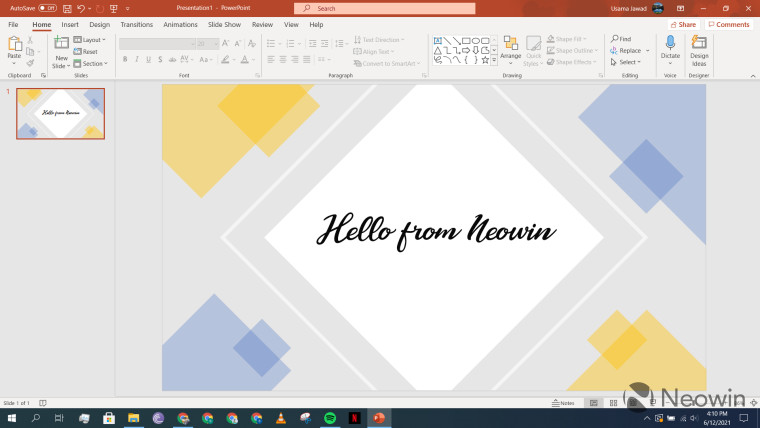
لازم به ذکر است روش های گفته شده سبب خواهد شد بتوانید فونت نصب شده جدید را در نرم افزارهایی نظیر مجموعه آفیس استفاده کنید.
مرحله اول؛ دانلود فونت مدنظر
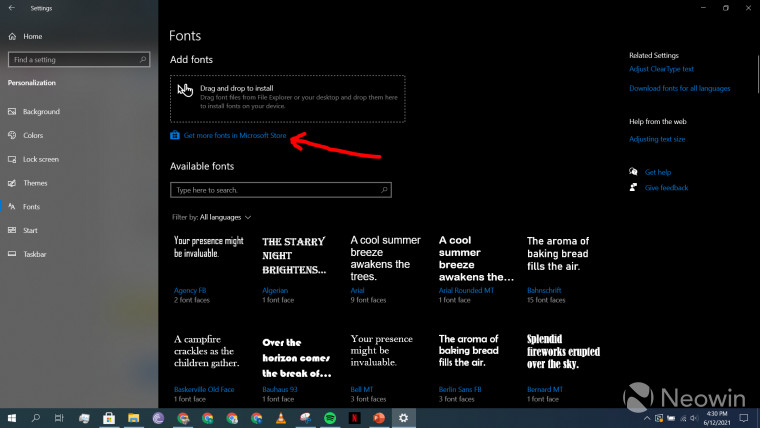
در وهله اول باید فونت مدنظر را در رایانه خود دانلود شده داشته باشید. برای انجام این کار روش های گوناگونی وجود دارد. مثلاً می توانید از تنظیمات ویندوز 10 به آدرس Settings > Personalization > Fonts بروید و سپس روی گزینه Get more fonts in Microsoft Store کلیک کنید.
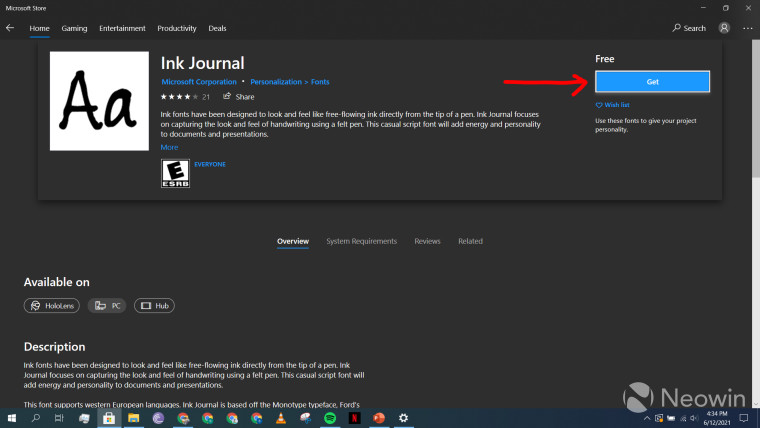
این کار بخش فونت ها که در مایکروسافت استور وجود دارد را باز خواهد کرد. هر فونتی که می خواهید را انتخاب کرده و گزینه Get را بزنید.
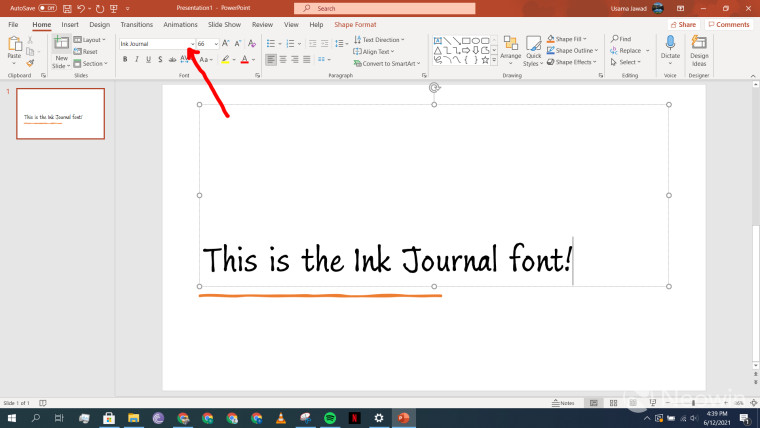
زمانی که فونت نصب شد، می توانید آن را از منوی فونت های موجود در آفیس مشاهده کنید. در صورت انتخاب فونت، امکان نوشتن متون با استفاده از آن وجود خواهد داشت.
حال اگر فونتی که می خواستید، در مایکروسافت استور وجود نداشت چه باید کرد چرا که هر چه باشد تعداد فونت هایی که در فروشگاه نرم افزاری مایکروسافت هستند نیز محدود خواهند بود.
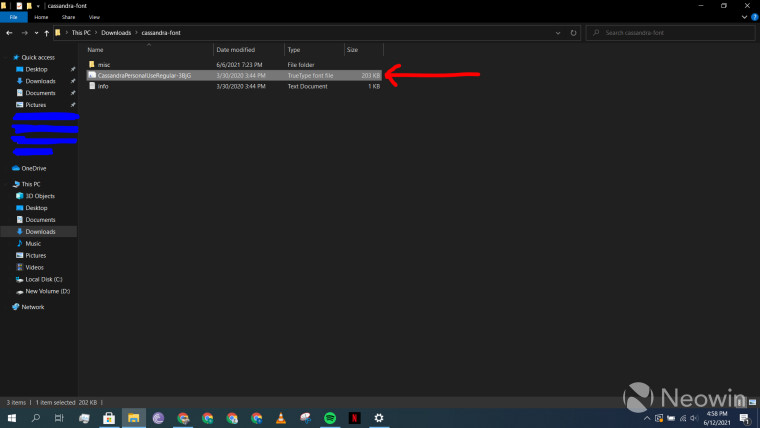
در این شرایط باید فونت را از سایت های مختلف دانلود کنید. خبر خوش این است که انجام این کار بسیار ساده خواهد بود. فرمت فونت های نصبی پشتیبانی شده در ویندوز 10 عبارتند از .ttf و .otf که به ترتیب مخفف TrueType و OpenType هستند. البته تفاوت هایی میان این دو فرمت وجود دارد که امکان توضیح دادن آنها در این مطلب فراهم نیست.
خوشبختانه سایت های زیادی هستند که امکان دانلود فونت را در اختیار ما قرار داده اند. اکثر سایت ها فونت های متعددی را در قالب فایل ZIP عرضه می کنند تا کاربران لازم باشد آنها را با نرم افزارهای بخصوصی مانند WinRAR از حالت فشرده خارج کنند. همان طور که در تصویر می بینید، اگر مثلاً خواستید فونت Cassandra را نصب کنید، باید به دنبال فایلی با عنوان CassandraPersonalUseRegular-3BjG.ttf بگردید. تا به این اینجا، اولین مرحله نصب فونت مدنظر که خارج از مایکروسافت استور وجود دارد به پایان می رسد. از این قسمت به بعد، پیشنهاد می شود فونت هایی را دانلود و نصب کنید که فرمت .ttf دارند.
مرحله دوم؛ نصب فونت سفارشی
حالا که فونت مدنظر خود را از اینترنت دانلود کرده اید، گام بعدی نصب آن در رایانه می باشد. برای انجام این کار روش های گوناگونی وجود دارد ولی می بایست ابتدا مجوزهای لازم را به رایانه بدهید زیرا فونت ها به صورت پیش فرض معمولاً در آدرس C:\Windows\Fonts نصب می شوند.
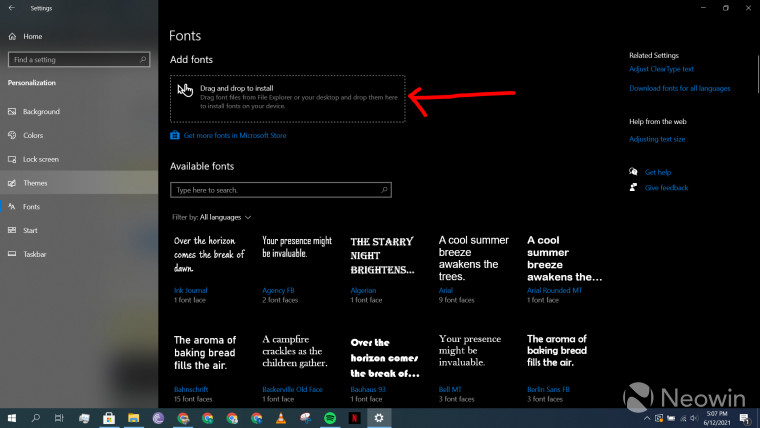
یک روش برای نصب فونت مدنظر رفتن به آدرس Personalization > Fonts configuration بخش تنظیمات ویندوز 10 است. در بالای این بخش گزینه Drag and drop to install را خواهید دید. در اینجا همان کاری که در مرحله اول گفتیم را انجام دهید. سپس فونت نصب شده در همان قسمت از نرم افزارهای مجموعه آفیس که گفتیم، نمایان خواهد بود.
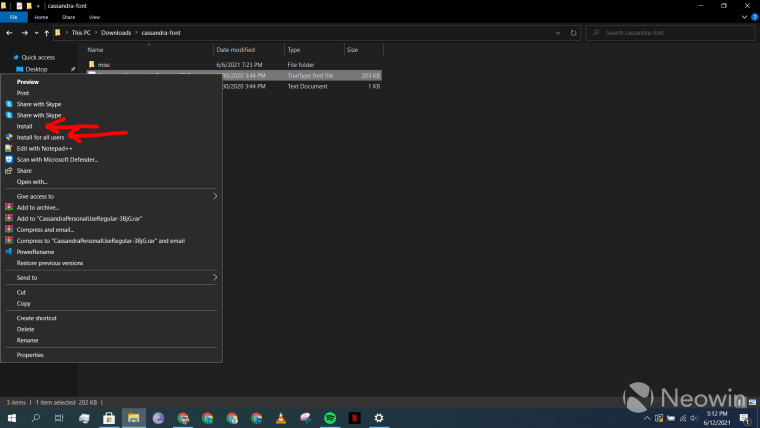
دیگر روش نصب فونت استفاده از منوی مفهومی است. فقط کافی است روی فایل .ttf مدنظر کلیک کنید تا شاهد دو گزینه Install و Install for all users باشید. آپشن اول فونت را فقط برای کاربر فعلی نصب خواهد کرد و آپشن دوم آن را برای همه نصب می کند و بیشتر به درد مواقعی می خورد که دارید به صورت اشتراکی از رایانه استفاده می کنید. کلیک کردن روی هر کدام از این آپشن ها بستگی به سلیقه شخصی خودتان دارد.
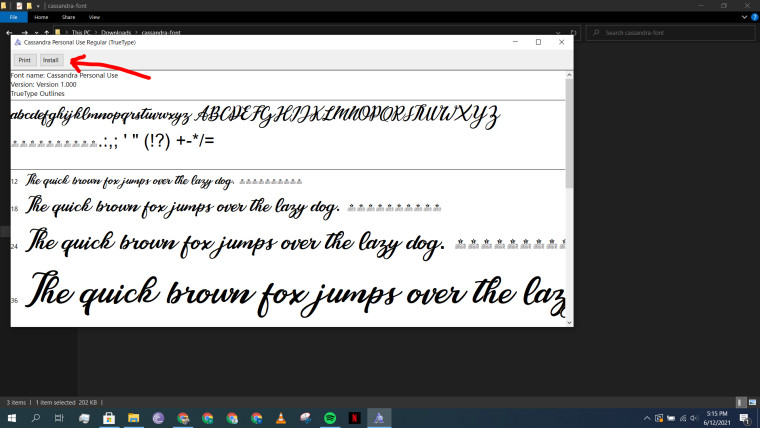
دیگر روش، دو بار ضربه زدن روی فایل .ttf است تا به صورت خودکار یک پنجره مخصوص نمایش داده شود. سپس فقط کافی است از بالا روی گزینه Install ضربه بزنید.
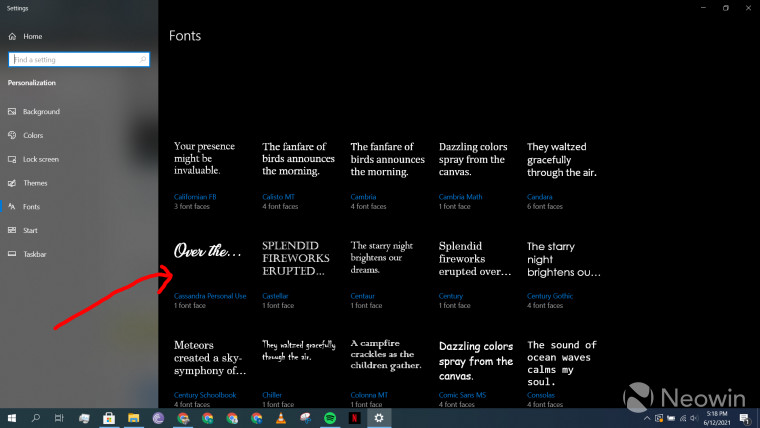
با هر کدام از روش های گفته شده که اقدام به نصب فونت کردید، می توانید آن را در یکی از دو مسیر Personalization > Fonts configuration تنظیمات یا C:\Windows\Fonts مشاهده کنید. البته این امکان را دارید تا فایل فونت مدنظر را کپی و در آدرس گفته شده پیست کنید. اگر زیاد با نحوه پیدا کردن آدرس ها در ویندوز آشنایی ندارید، شاید این شیوه زیاد باب میلتان نباشد.
مرحله سوم (اختیاری است)؛ لغو نصب یک فونت
اگر این مطلب را خواندید تا صرفاً متوجه شوید چگونه باید یک فونت جدید نصب کنید، نیازی نیست ادامه آن را بخوانید. با این وجود، برخی اوقات پیش می آید که می بایست یک فونت را لغو نصب کنید تا دیتابیس رایانه خود یا منوی آفیس را سبک نمایید.
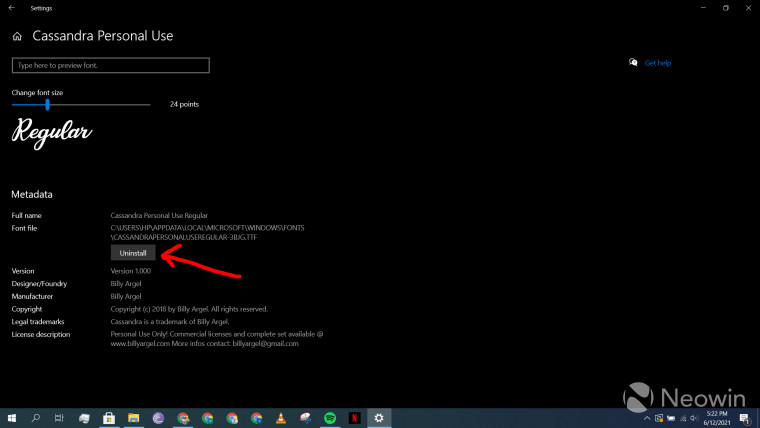
در این حالت فقط باید از تنظیمات به آدرس Personalization > Fonts configuration بروید و فونت مدنظر را بیابید و روی آن کلیک کنید. این کار صفحه ای را اجرا خواهد کرد که گزینه Uninstall را دارد. روی آن ضربه بزنید تا فونت لغو نصب گردد.
آیا این مطلب برایتان مفید بود؟ آیا تا کنون از این روش ها استفاده کرده اید؟. نظر خود را با ما و دیگران به اشتراک بگذارید.
منبع: neowin.net